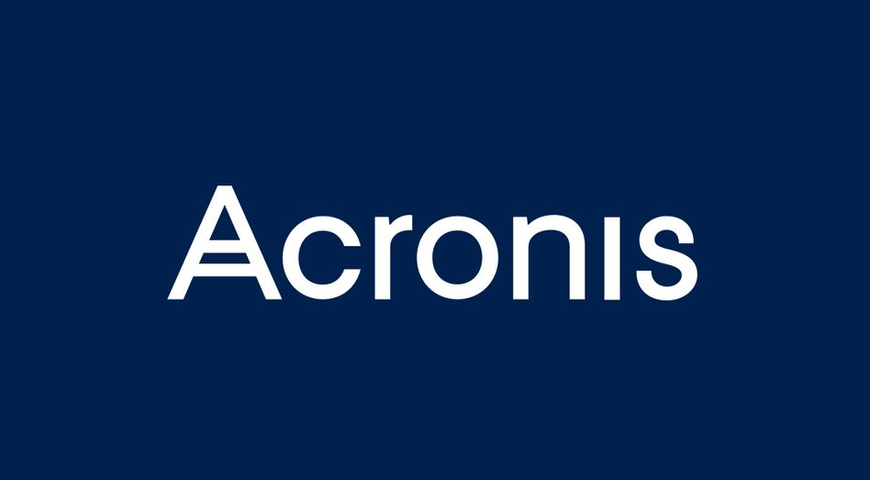
De todos los datos de tu smartphone, tu lista de contactos o agenda telefónica es probablemente la más importante. Se necesita mucho tiempo y esfuerzo para construir su lista de contactos. Y, si compra un teléfono nuevo, querrá trasladar sus contactos y números importantes a la nueva unidad.
En este artículo se tratan los siguientes temas:
- La importancia de hacer una copia de seguridad de tus contactos
- Compatibilidad de contactos/datos con Android y iPhone
- Cómo hacer una copia de seguridad de los contactos de Android
- Cómo realizar una transferencia de contactos de Android a iPhone con Acronis Mobile
- Cómo transferir datos de Android a iPhone con Acronis True Image
Una transferencia de Android a Android es relativamente fácil si se usa la misma cuenta de Google. Pero, ¿transferencias de teléfonos inteligentes de Google a Apple? No son tan sencillos. Entonces, si quieres saber cómo transferir contactos de Android a iPhone, continúa leyendo.
Comprender los puntos importantes en la transferencia de datos
¿Alguna vez te has enfrentado a la tarea de transferir datos de un dispositivo a otro? Podría ser bastante desafiante, incluso cuando lo piensas. No querrá experimentar ninguna pérdida potencial de datos de sus datos importantes, contactos, fotos y videos y aplicaciones importantes, por lo que debe asegurarse de que todo salga como se espera.
Al considerar cambiar el dispositivo, debe tener un plan en su cabeza antes de saltar a esa difícil tarea. Resulta que el proceso de migración puede ser bastante sencillo e indoloro, siempre y cuando tengas un plan y sigas un poco de preparación.
Últimamente, ha habido un porcentaje cada vez mayor de usuarios de Android que cambian a dispositivos iPhone por una variedad de razones. Ya sea por curiosidad o por el deseo de actualizar a un dispositivo más confiable, o simplemente porque necesita cambiar su dispositivo anterior, es importante tener en cuenta todos los aspectos de este proceso que pueden influir en gran medida en su experiencia general y en el éxito del punto final. En este artículo, exploraremos cada uno de estos aspectos en profundidad, brindándole la información para tomar una decisión informada sobre el cambio a iOS
Antes de comenzar con este proceso bastante difícil, debe hacer una copia de seguridad completa de su dispositivo Android. Piense en ello como una red de seguridad en caso de que surja algún problema durante el proceso de migración. Al contemplar un cambio de Android a iOS, la transferencia de datos encabeza la lista de preocupaciones para la mayoría de los usuarios.
La ansiedad por perder información valiosa es comprensible, pero Apple ha simplificado este proceso con seguridad. iOS le permite transferir todos sus datos desde su dispositivo Android al ecosistema iOS. Incluidas las cuentas de correo electrónico, las aplicaciones, los contactos y sus archivos multimedia personales. Los días de las pesadillas de la migración manual de datos han terminado, gracias a las soluciones bien pensadas de Apple.
Pasar de un dispositivo Android a un iPhone sugiere muchos cambios, en los que utilizará un conjunto diferente de aplicaciones. Google Chrome será cambiado por Safari, el calendario de Google será reemplazado por Apple Calendar, Play Store se transferirá a App Store y todo esto será para siempre, créanme. Una cosa es segura, las funciones siguen siendo las mismas, pero la interfaz será muy diferente a la de su dispositivo anterior, y seguro que necesitará algo de tiempo para acostumbrarse.
Por ejemplo, la tienda de aplicaciones de iOS te parecerá muy diferente al principio, pero después de unos días se volverá muy familiar y te sentirás cómodo mientras la usas. No te asustes, no te dolerá y seguro que no es tan difícil como hacer una cirugía de corazón, solo relájate y haz tu mejor esfuerzo al migrar de tu antiguo teléfono Android a tu nuevo iPhone.
Hoy en día, existen una gran cantidad de herramientas y aplicaciones gratuitas que te ayudarán con el proceso y harán que la experiencia sea mucho más placentera de lo que esperas. Como sabemos, Google proporciona versiones iOS de sus aplicaciones, lo que permite a los usuarios migrar más fácilmente del ecosistema Android al iOS, por lo que podrá disfrutar de su nuevo dispositivo iOS. Y si te preguntas, ¿puedo transferir todos mis datos, datos de aplicaciones, incluido el historial de mensajes con dichas aplicaciones? Sí, seguro que puedes, ¡bueno para la mayoría de ellos!
La interfaz de usuario (UI) juega un papel clave en cualquier sistema operativo e iOS es conocido por su simplicidad y diseño fácil de usar. Sin embargo, para aquellos que están acostumbrados a la interfaz de Android, adaptarse a iOS puede plantear inicialmente algunos desafíos. Es importante recordar que adaptarse a una nueva interfaz de usuario sin experiencia requiere tiempo y familiaridad como cualquier otro cambio de vida.
Apple ha diseñado su interfaz de usuario para que sea intuitiva y sencilla y muchos usuarios la encuentran fácil de usar, una vez que se acostumbran a ella, después de comprar un nuevo dispositivo Apple. Aunque el cambio de un dispositivo Android a un dispositivo Apple puede parecer abrumador al principio, puede estar seguro de que la interfaz de iOS se ha desarrollado cuidadosamente para la navegación y una experiencia de usuario positiva.
No tiene que tener miedo de mover datos de Android a un dispositivo Apple, también habrá aplicaciones gratuitas, una experiencia fluida y agradable y, como sabemos, menos errores después de completar la transferencia de su iPhone.
Como mencionamos anteriormente, lo importante en lo que debes concentrarte es en la migración completa de todos tus datos. Y aquí no estamos hablando solo de los datos de WhatsApp, los contactos de Google, la mensajería, los datos de las aplicaciones, las fotos y los videos, o los libros de música, sino de todo el núcleo de información almacenada en su dispositivo durante tantos años.
Una de las cosas más preciadas en el teléfono móvil de cada persona son sus contactos, donde en el pasado solíamos transferirlos manualmente, lo que se consideraba como una de las cosas más molestas que hacer, al cambiar de teléfono móvil.
Hoy en día, la tarea de transferir datos de Android a su nuevo iPhone es menos complicada gracias a las cuentas en la nube de Google y Apple. Esto definitivamente nos hace la vida más fácil cuando necesitamos transferir sus datos, lo más rápido posible. Lo cierto es que cuando hacemos una copia de seguridad de nuestros contactos, fotos, ciertas aplicaciones de mensajería y otros datos valiosos que poseemos se convierte en una tarea fácil, cuando luego necesitamos una forma segura de transferir estos datos a un nuevo dispositivo gracias a aplicaciones como move to iOS app.
Move To iOS es compatible como una aplicación de Android creada por Apple que transfiere contactos, historial de mensajes, marcadores de sitios web, cuentas de correo, calendarios, fotos y videos Esta aplicación le brinda la posibilidad de emparejar su antiguo dispositivo Android con el nuevo dispositivo iOS y luego simplemente seleccionar los datos importantes que desea transferir.
Otra función impresionante proporcionada por move to iOS, también identifica cualquier aplicación de Android que tuviera en su teléfono anterior y, si son gratuitas y están disponibles en la tienda de aplicaciones de iOS. Suena como un sueño, ¿verdad? Es una realidad, no solo un sueño. En conclusión, definitivamente podemos decir que hoy en día es mucho más fácil migrar tus datos de un dispositivo a otro de lo que solía ser hace unos años. Así que no te preocupes, el diablo no es tan negro como crees.
Protección de datos con antelación
Según una encuesta en profundidad realizada por el Instituto Ponemon, el valor promedio de los datos almacenados en un teléfono inteligente es de alrededor de $ 14,000 (eso es por dispositivo). Y aunque es posible que sus datos de Android no valgan tanto, son lo suficientemente valiosos como para que desee conservarlos si cambia de teléfono. Antes de que puedas transferir tus contactos a otro teléfono, tendrás que hacer una copia de seguridad de los datos de tu Android. Sin embargo, nunca debe esperar hasta que necesite transferir datos antes de crear una copia de seguridad. Crear una copia de seguridad de sus contactos y otros datos de Android no solo es necesario antes de realizar una transferencia a un iPhone, sino que también es esencial para restaurar su lista de contactos y otros datos si alguna vez pierde el acceso a su teléfono o su contenido.
Datos que se desvanecen
Perder datos de Android es mucho más fácil de lo que crees. De hecho, hay bastantes formas en que los datos de su teléfono inteligente pueden desaparecer en un instante. Veamos dos de las formas más comunes en que su lista de contactos puede perderse para siempre si no tiene una copia de seguridad confiable de sus datos en Android.
Teléfono extraviado o robado
Si nunca has dejado tu smartphone en la cafetería o en un taxi, considérate afortunado. Y, si nunca te han robado el teléfono, probablemente conozcas a alguien que sí lo haya hecho. En resumen, es mucho más fácil de lo que piensas que tu teléfono se pierda. Si no tiene una copia de seguridad de sus contactos de Android, perder su teléfono probablemente será mucho más costoso y frustrante de lo que imagina.

Malware, ransomware y virus
Hasta hace unos años, hablar de malware, ransomware y virus era relativamente poco común en las discusiones sobre teléfonos inteligentes y tabletas. Sin embargo, en estos días, las infecciones de Android están en su punto más alto y solo empeoran cada día. Muchas aplicaciones de malware y virus que pueden llegar a su teléfono Android pueden eliminar datos importantes, y el ransomware puede incluso bloquear el acceso al teléfono por completo. Con una copia de seguridad adecuada de su teléfono Android, puede restaurar archivos y contactos después de eliminar una infección en su teléfono actual o al mover datos a uno nuevo.
Limitaciones comunes de las copias de seguridad de Android
Si busca una aplicación para hacer una copia de seguridad de sus contactos y datos de Android, encontrará que no hay escasez de ellos. Y aunque algunos son definitivamente más fáciles de usar y más eficientes que otros, casi todos comparten la misma desventaja potencial: solo le permiten crear una copia de seguridad limitada de contactos y otra información en Gmail o Google Drive.
Tu Android en las manos equivocadas
Si su teléfono Android cae en manos de otra persona, es posible que también tenga acceso a su cuenta de Gmail o Google Drive. El uso de una contraseña segura sin duda puede ayudar a proteger su cuenta de Google. Sin embargo, con el teléfono en la mano, es posible que quien tenga el teléfono no necesite una contraseña para obtener acceso sin restricciones a su cuenta de Google, especialmente si guarda las credenciales de inicio de sesión en su teléfono. Con este tipo de acceso, la persona que sostiene el teléfono podría editar o incluso eliminar sus contactos y otros datos antes de que tenga la oportunidad de cambiar sus credenciales de inicio de sesión de Google. Por lo tanto, siempre es una buena idea almacenar su información de contacto en otras ubicaciones para que sus datos permanezcan seguros y protegidos incluso si ya no tiene acceso a su teléfono.
Compatibilidad de datos: de Android a iPhone (y viceversa)
Los teléfonos inteligentes Android y los iPhones no comparten muchos rasgos, y sus sistemas operativos son igual de diferentes. En consecuencia, no todos los datos de un Android serán compatibles con un iPhone, y viceversa. Aún así, cuando se trata de contactos y otra información importante, hay más tipos de datos que son compatibles con ambos tipos de dispositivos de lo que podría pensar.
Tipos de datos compatibles
Tu lista de contactos o agenda telefónica son probablemente los datos de tu Android que son más importantes para ti. Después de todo, el propósito principal de un teléfono inteligente sigue siendo comunicarse con personas que conoce. Sin embargo, hay otros tipos de datos en tu teléfono que no querrás perder: fotos, archivos de música, calendarios e incluso videos. Afortunadamente, los archivos de este tipo que funcionan en un Android también son compatibles con un iPhone.
¿Cómo hacer una copia de seguridad de los datos de contacto de Android con Acronis Mobile?
Antes de que puedas mover tus datos de contacto a un nuevo iPhone, primero tendrás que hacer una copia de seguridad de tu agenda Android. Con la aplicación móvil Acronis True Image para Android, puede realizar copias de seguridad de sus contactos de Android (y otros tipos de datos) de forma rápida y sencilla. Para empezar, sólo tienes que seguir los sencillos pasos que se indican a continuación:
Paso 1: descargue la aplicación móvil Acronis True Image para Android desde Google Play Store e instálela en su teléfono inteligente.
Paso 2 – Inicie la aplicación de copia de seguridad de Acronis Mobile en su teléfono Android. A continuación, toca "Hacer copia de seguridad en la nube". Paso 3 – Toque "Registrarse" y luego siga las instrucciones en pantalla para registrar una nueva cuenta de Acronis Cloud.
Paso 4: utilice su nuevo nombre de usuario y contraseña para iniciar sesión en su cuenta de Acronis Cloud. Seleccione "Contactos" en la lista de tipos de datos y luego haga clic en "Hacer copia de seguridad ahora".
Paso 5 – Espere unos segundos a que la aplicación móvil de Acronis haga una copia de seguridad de sus contactos y los almacene de forma segura en Acronis Cloud. Una vez finalizada la copia de seguridad, aparece una marca de verificación verde en la pantalla de la aplicación móvil.
Paso 6 - Repita los pasos 1-5 para los otros tipos de datos que desea respaldar y transferir al iPhone. Nota: También puede optar por hacer una copia de seguridad de su teléfono Android en una PC. Esta opción puede ser mejor si no desea almacenar sus datos en línea o si tiene una conexión a Internet lenta o intermitente. ¿Necesitas un tutorial paso a paso sobre cómo hacer una copia de seguridad de Android en una PC?

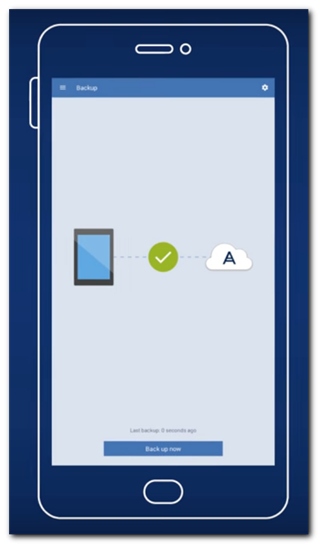
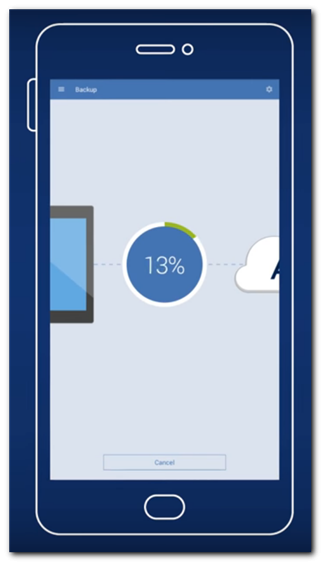
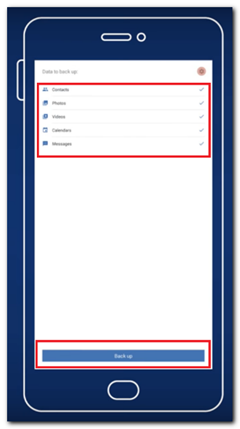
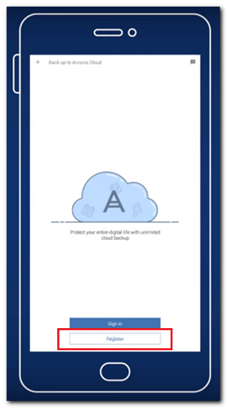
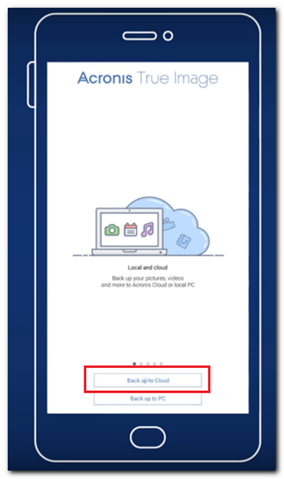
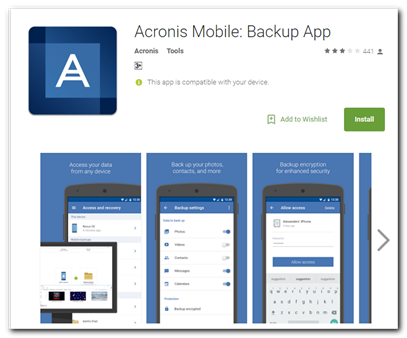
¿Cómo transferir datos de Android a iPhone con el software Acronis?
Después de hacer una copia de seguridad de su Android en Acronis Cloud, puede mover o restaurar los datos en su nuevo iPhone. Para restaurar los datos de la copia de seguridad en su iPhone, siga las instrucciones a continuación:
Paso 1 – Descargue la aplicación Acronis Mobile de la App Store de Apple e instálela en su iPhone.
Paso 2 – Inicie la aplicación Acronis Mobile en su iPhone. Inicie sesión en su cuenta de Acronis Cloud con el mismo nombre de usuario y contraseña que creó en el teléfono Android.
Paso 3 - Toca el icono de menú en la aplicación y luego selecciona "Acceso y recuperación".
Paso 4 - Selecciona el nombre de la copia de seguridad que creaste en Android. Seleccione los datos que desea restaurar en el iPhone y luego toque "Recuperar". Una vez que la recuperación finalice con éxito, la aplicación mostrará una marca de verificación verde en la pantalla. Nota: También puede migrar datos de un Android a un iPhone utilizando la versión para PC o Mac de Acronis True Image. La versión de escritorio completa de Acronis True Image hace que sea muy fácil migrar sus datos de Android a un nuevo iPhone (o viceversa si desea migrar una copia de seguridad de iPhone a Android).
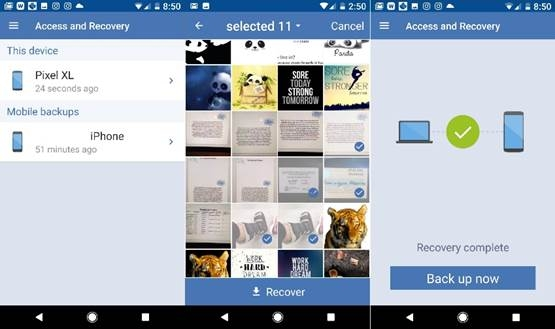
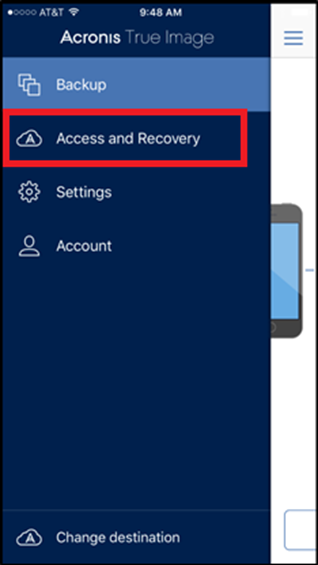
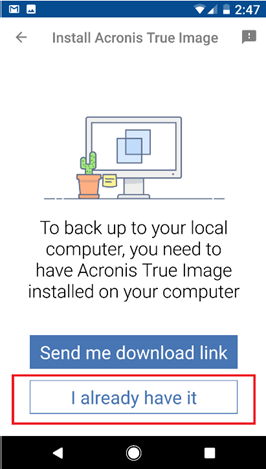
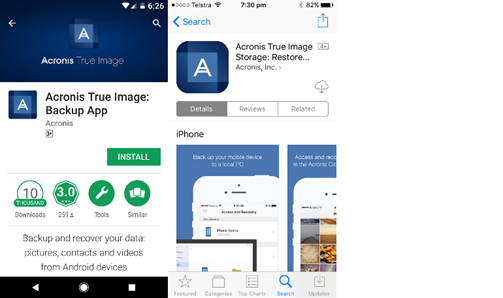
Transferencia manual de datos desde un dispositivo Android a un iPhone
¿Se pueden transferir datos de Android a iPhone manualmente? ¡La respuesta es sí! Es posible transferir datos de Android a iPhone sin Move to iOS. Si tiene acceso a una computadora, puede comenzar exportando sus datos desde un dispositivo Android a la computadora. Después de eso, puede transferir los datos de la computadora a su iPhone con un cable.
Si no tiene una computadora a mano, puede aprovechar los servicios de correo, las aplicaciones similares a AirDrop o los servicios de almacenamiento en la nube para transferir datos de Android a iPhone de forma inalámbrica. Ahora echaremos un vistazo a los cuatro métodos principales para transferir datos manualmente de Android a iPhone.
El primer método es mediante el uso de iTunes, sólo tienes que seguir estos pasos:
Paso 1. Conecte su teléfono Android a la computadora y exporte los datos que necesita.
Paso 2. Instale la última versión de iTunes en la PC.
Paso 3. Desconecte el teléfono Android y conecte el iPhone > Haga clic en el icono del dispositivo cuando iTunes reconozca el nuevo nombre del dispositivo.
Paso 4. Elija la opción Música, Películas, Fotos según sus necesidades, aquí elegimos Fotos.
Paso 5. Marque Sincronizar fotos > elija las fotos en el menú desplegable > elija sincronizar todas las carpetas o las carpetas seleccionadas > Haga clic en Aplicar.
El segundo método para transferir datos de Android a iPhone manualmente es mediante el uso de servicios de correo:
Puede transferir manualmente sus correos electrónicos, contactos y calendarios desde un dispositivo Android a un iPhone utilizando servicios de correo como Google Gmail, Microsoft Exchange o Yahoo. En este ejemplo, usaremos Gmail como referencia.
Paso 1. En teléfonos Android: Ve a la aplicación Configuración, > toca Cuenta y sincronización o algo así > Elige tu cuenta de Gmail o agrega una cuenta > Toca Sincronizar contactos/correo/calendarios > toca Sincronizar ahora.
Paso 2. En el iPhone de Apple: Ve a la aplicación Ajustes > Mail > Cuentas > Añadir cuentas > Elige Google > Ingrese la dirección de correo electrónico y la contraseña y toque Siguiente > Pulsa Guardar cuando tu cuenta esté verificada > Activa la sincronización de Mail, Contactos, Calendarios y toca Guardar.
El tercer método es mediante el uso de servicios de almacenamiento en la nube:
Los servicios de almacenamiento en la nube también pueden ayudar en la transferencia de datos, desde un dispositivo Android a un dispositivo iOS. Comience cargando archivos a la nube usando su teléfono Android y luego proceda a descargar esos archivos de la nube a su iPhone. Este método le permite transferir tipos de archivos, incluidas fotos, videos, documentos o cualquier otro archivo que sea compatible, con servicios de almacenamiento en la nube.
Paso 1. En un teléfono Android: descargue uno de los servicios de almacenamiento en la nube como Google Drive > inicie sesión con su cuenta > cargue archivos en la nube.
Paso 2. En el iPhone de Apple: Descarga la aplicación Google Drive e inicia sesión > Localiza los archivos que necesitas > Toque el icono de tres puntos y elija guardar los archivos en el iPhone > Puede optar por guardar el archivo directamente y dejar que una aplicación lo abra.
El cuarto método es mediante el uso de la aplicación Move to iOS.
Paso 1. Descargue la aplicación move to iOS en ambos dispositivos que utilizará para transferir sus datos.
Paso 2. Ambos dispositivos deben estar conectados a una red Wi-Fi y estar enchufados a la corriente. Este procedimiento será imposible de completar con una conexión de datos móviles.
Paso 3. Sigue las instrucciones que aparecen en pantalla en tu iPhone para empezar a configurarlo, en la pantalla de aplicaciones y datos de tu iPhone toca mover datos desde Android. Si no ha instalado la aplicación mover a iOS en su teléfono Android, deberá hacerlo descargándola de Google Play o escaneando su código QR en su iPhone, tocando el botón de escaneo QR ubicado en la esquina superior derecha de su pantalla.
Paso 4. Luego verá un código de seis o diez dígitos, luego en su dispositivo Android, abra la aplicación y toque continuar. Tendrás que aceptar los términos y condiciones, luego toca continuar.
Paso 5. En la pantalla de tu Android, ingresa el código de seis o diez dígitos que se muestra en tu iPhone, toca continuar y conéctate. Después de ingresar el código, espere a que aparezca la pantalla de transferencia de datos en su dispositivo Android y seleccione el contenido que desea transferir. A continuación, toca continuar.
Paso 6. Incluso cuando se complete el proceso, deje los dispositivos durante unos minutos más. A continuación, en su iPhone, toque continuar configurando el iPhone y siga la configuración en pantalla para finalizar la configuración. Es realmente así de simple. ¡Estás listo para comenzar! Solo para recordar que no podrá completar este método si tiene una conexión a Internet débil. Por supuesto, necesitará una conexión Wi-Fi estable.
Transferencia de datos de Android a iPhone usando iCloud
Para acceder a iCloud.com y transferir datos, de Android a iPhone, puede usar una computadora. Una vez que haya copiado los archivos de su dispositivo Android a la computadora, puede navegar a iCloud.com. Cargue esos archivos en el almacenamiento en la nube.
Luego diríjase a su iPhone y habilite iCloud. Una vez sincronizados los datos, podrás acceder y descargar fotos, vídeos, contactos, documentos o incluso transferir datos de WhatsApp a tu iPhone. En este caso, cuando enciendas tu nuevo iPhone, sentirás la misma comodidad usándolo, que tenías con tu dispositivo anterior. Este método le permite mover datos entre Android y iPhone a través de Wi-Fi y una red Wi-Fi temporal.
Dado que ya hemos cubierto los pasos para transferir archivos de Android a una computadora, ahora lo guiaré en detalle sobre cómo usar iCloud para transferir datos de Android a un iPhone.
Paso 1. En tu PC, ve a iCloud.com e inicia sesión con el Apple que usas en el iPhone.
Paso 2. Seleccione la categoría que desea transferir, por ejemplo, fotos.
Paso 3. Haga clic en el botón "Cargar" y cargue las fotos que exportó de Android a iCloud.
Paso 4. En el iPhone, vaya a "Configuración" > [su nombre] > "iCloud" > "Fotos" y habilite "Fotos de iCloud".
Paso 5. Después de la sincronización de datos, puede acceder a las fotos en su iPhone.
Cuando usas iCloud, tienes la comodidad de acceder a tus fotos, archivos, contraseñas y otros datos desde cualquier dispositivo de tu preferencia. Dado que sus datos se almacenan de forma segura en la nube en lugar de estar confinados a un dispositivo, permanecen constantemente actualizados en todos sus dispositivos. Por ejemplo, si habilita Fotos de iCloud tanto en su iPhone como en Mac, podrá ver la colección de fotos en ambos dispositivos.
¿Por qué Acronis True Image es la aplicación de transferencia de datos de referencia?
Las aplicaciones de copia de seguridad de Acronis Mobile proporcionan una forma sencilla de realizar copias de seguridad y recuperar datos importantes en su Android o iPhone. Además, ambas aplicaciones son de uso gratuito para realizar copias de seguridad de cantidades limitadas de datos. Si desea proteger todos sus datos en todos sus dispositivos, debería considerar la posibilidad de actualizar a la versión completa de Acronis True Image. Tanto los consumidores como los expertos del sector están de acuerdo en que Acronis True Image es el mejor software de recuperación de datos para todo tipo de dispositivos. Al actualizar a la versión completa de Acronis Cyber Protect Home Office, no solo obtiene más espacio de almacenamiento para sus archivos de copia de seguridad móvil, sino que también obtiene:
- Las copias de seguridad más rápidas del mundo: mientras que muchas aplicaciones de copia de seguridad requieren un tiempo y un esfuerzo considerables para configurarlas, Acronis True Image le permite crear o restaurar copias de seguridad en cuestión de minutos con solo unos pocos clics o toques. De hecho, después de instalar Acronis True Image y registrar una cuenta, puede empezar a hacer copias de seguridad de sus datos importantes desde un teléfono o PC en cuestión de segundos.
- El mejor cifrado y seguridad de su clase: cuando utiliza Acronis Cyber Protect Home Office para realizar copias de seguridad en Acronis Cloud, sus archivos están protegidos mediante protocolos de cifrado y seguridad reforzados que garantizan que solo usted tenga acceso a sus datos. Con el cifrado de Acronis Cloud, puede estar seguro de que sus datos importantes nunca caerán en las manos equivocadas, incluso si pierde el acceso a sus dispositivos.
- Copias de seguridad de equipos locales: aunque Acronis Cloud ofrece una opción muy segura y accesible para almacenar sus copias de seguridad móviles, es posible que desee la flexibilidad y la comodidad de almacenar sus copias de seguridad en un equipo local. Con la versión completa de Acronis Cyber Protect Home Office, guardar las copias de seguridad móviles en un ordenador de sobremesa o portátil solo lleva un par de minutos. Incluso puede configurar Acronis True Image para que realice una copia de seguridad de su smartphone en un PC automáticamente. Después de un rápido proceso de configuración, Acronis True Image puede realizar copias de seguridad de los archivos de su teléfono en un ordenador de la misma red tan pronto como el teléfono esté dentro del alcance del router Wi-Fi doméstico.
- Copias de seguridad para dispositivos ilimitados: ¿tiene varios teléfonos inteligentes? O tal vez desee hacer una copia de seguridad de todos los dispositivos utilizados por todos en su hogar. Con Acronis Cyber Protect Home Office, puede realizar copias de seguridad de los datos de todos sus ordenadores, teléfonos y tabletas en el mismo PC de su red Wi-Fi o en la nube segura de Acronis.
- Opciones de recuperación rápidas y fáciles: con muchas soluciones de copia de seguridad de Android y iPhone, debe hacer una copia de seguridad o recuperar todos los datos de un dispositivo a la vez. Con Acronis Cyber Protect Home Officee, tiene mucha más flexibilidad y puede optar por realizar copias de seguridad o recuperar todo lo que hay en su teléfono o seleccionar archivos individuales. Además, puede restaurar una copia de seguridad móvil en otro teléfono o utilizar la opción Restauración universal de Acronis True Image para transferir los datos del teléfono a un PC o portátil.
- Copias de seguridad de tarjetas de memoria: con la mayoría de las aplicaciones de copia de seguridad de teléfonos inteligentes, solo puede hacer una copia de seguridad de los contactos y otros datos almacenados en la memoria interna del dispositivo. Esto significa que si tiene un teléfono que admite una tarjeta SD u otro almacenamiento de memoria extraíble, no puede hacer una copia de seguridad de los archivos almacenados en el medio. Sin embargo, con Acronis True Image, puede realizar copias de seguridad de todos los datos almacenados en su teléfono, incluso de los archivos guardados en una tarjeta de memoria SD.

Copia de seguridad de otros datos telefónicos con Acronis True Image
¿Necesitas hacer una copia de seguridad de tus archivos de música de Android en la nube? O tal vez desee transferir otros tipos de datos de su Android a un nuevo iPhone. Si es así, puede utilizar Acronis True Image junto con las utilidades de transferencia de archivos USB ya incluidas en su teléfono Android para hacerlo. Con un cable de datos USB estándar, puede utilizar su teléfono Android y Acronis Cyber Protect Home Office para transferir archivos de música, mensajes de WhatsApp y otros datos importantes a un PC y, a continuación, protegerlos de forma segura en Acronis Cloud. Por lo tanto, independientemente de cuáles sean sus necesidades de copia de seguridad de Android o iPhone, Acronis True Image puede ayudarle a asegurarse de que sus datos estén disponibles cuando y donde los necesite.
Acerca de Acronis
Acronis es una empresa suiza fundada en Singapur en 2003, con 15 oficinas en todo el mundo y empleados en más de 50 países. Acronis Cyber Protect Cloud está disponible en 26 idiomas y en 150 países, y más de 21,000 proveedores de servicios lo utilizan para brindar protección a más de 750,000 empresas.



